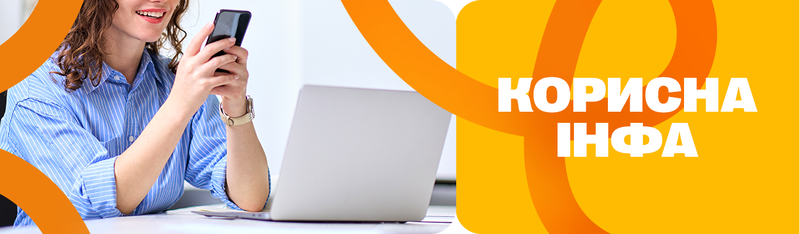Как сделать гифку?

Гифки — современный элемент интернет-культуры. Их используют для смешных моментов, видеоинструкций, сообщений и даже промоушена брендов. В этой статье рассмотрим, как сделать гифку из видео, фото и других исходных материалов.
Содержание
Подробное руководство с фотографиями, таблицами и полезными советами поможет разобраться, как создать gif любой сложности.
Подготовка материала
Acer Aspire 5 A515-48M-R1A1 Steel Gray (NX.KJ9EU.00S)
Перед созданием gif-файла важно подготовить исходные материалы: видео, набор картинок или фотографий.
Что нужно подготовить:
-
Видеофайл (MP4, MOV, AVI, и тому подобное).
-
Фото (растровый формат изображений JPG, PNG, GIF).
-
Четкое представление об итоговом результате (длина гифки, эффекты, текст).
Размер гифки зависит от цели использования:
-
мессенджеры и соцсети — до 1 МБ;
-
сайты — от 1 до 3 МБ;
-
профессиональные цели — до 15 МБ, если важно сохранить высокое качество.
Инструменты для создания GIF
Создать гифку можно с помощью онлайн-сервисов, программ для ПК, приложений в смартфоне. В таблице представлены основные инструменты для гифок.
|
Тип |
Инструменты |
Особенности |
|
Онлайн-сервисы |
Giphy, Ezgif, Imgflip, Make a GIF, Canva |
Удобны для быстрого создания GIF в браузере. Поддерживают загрузку видео, фото, настройку параметров. Canva предлагает редактирование с текстовыми и графическими элементами. |
|
Программы для ПК |
Photoshop, GIMP, Adobe After Effects, Movavi |
Профессиональные инструменты для детального редактирования GIF, включая работу с слоями, анимацией, добавлением эффектов. |
|
Приложения для смартфонов |
GIF Maker, Lively, ImgPlay, Canva |
Удобны для создания GIF на ходу. Canva работает и как приложение, и как веб-сервис. Поддерживают создание из видео, фото или Live Photos. |
Пошаговая инструкция создания собственной гиф в онлайн-сервисах
Онлайн-сервисы позволяют быстро конвертировать видео или изображения в анимацию, не требуя установки программ. Большинство из них поддерживают функции обрезки, добавления текста, фильтров и настройки скорости. Рассмотрим популярные платформы и их возможности.
Как сделать гифку из видео в Giphy
Интернет-платформа с большим количеством гифок, разбитым по тематикам. Можно загрузить уже готовую анимацию или создать новую в аккаунте.

Чтобы сделать gif из видео перейдите на сайт и зарегистрируйте аккаунт. Нажмите кнопку «Create» в верхнем меню. Выберите источник:
-
Загрузите видео, картинку с компьютера.
-
Вставьте ссылку на ролик из YouTube или другой сети.
 После загрузки файла выберите размер гифки. С помощью бегунков на временной шкале установите начальную и конечную точки анимации.
После загрузки файла выберите размер гифки. С помощью бегунков на временной шкале установите начальную и конечную точки анимации.

Настройте параметры GIF:
-
Установите скорость воспроизведения.
-
Выберите разрешение и размер GIF-файла.
Giphy может ухудшить качество картинки из-за оптимизации загрузки на платформе.
Настройте длительность и размеры гифки. Затем добавьте текст, фильтры или другие эффекты. Нажмите кнопку «Continue to Upload» и дождитесь завершения обработки.

После загрузки появится превью. Нажмите «Download», чтобы сохранить файл на компьютер.
Giphy также доступен в виде мобильного приложения, которое можно скачать в App Store или Play Market. Процесс создания гифок на смартфоне практически идентичен функционалу веб-платформы. Однако приложение предлагает дополнительные опции: если предоставите доступ к камере, то сможете создать гифку прямо из видео или фото, сделанных в приложении.
Чтобы сделать гифку из видео на айфоне, зарегистрируйтесь или войдите в свой аккаунт, после чего можно приступить к работе. Приложение предлагает удобный интерфейс и множество инструментов добавления текста, фильтров и других эффектов.
Как создать гифку в Ezgif
На онлайн-сервисе не обязательно регистрироватся. В Ezgif можно сделать гифку из картинок, конвертировать из видео или изменить уже готовую анимацию.
Выберите серию изображений, чтобы превратить их в гиф-анимацию.
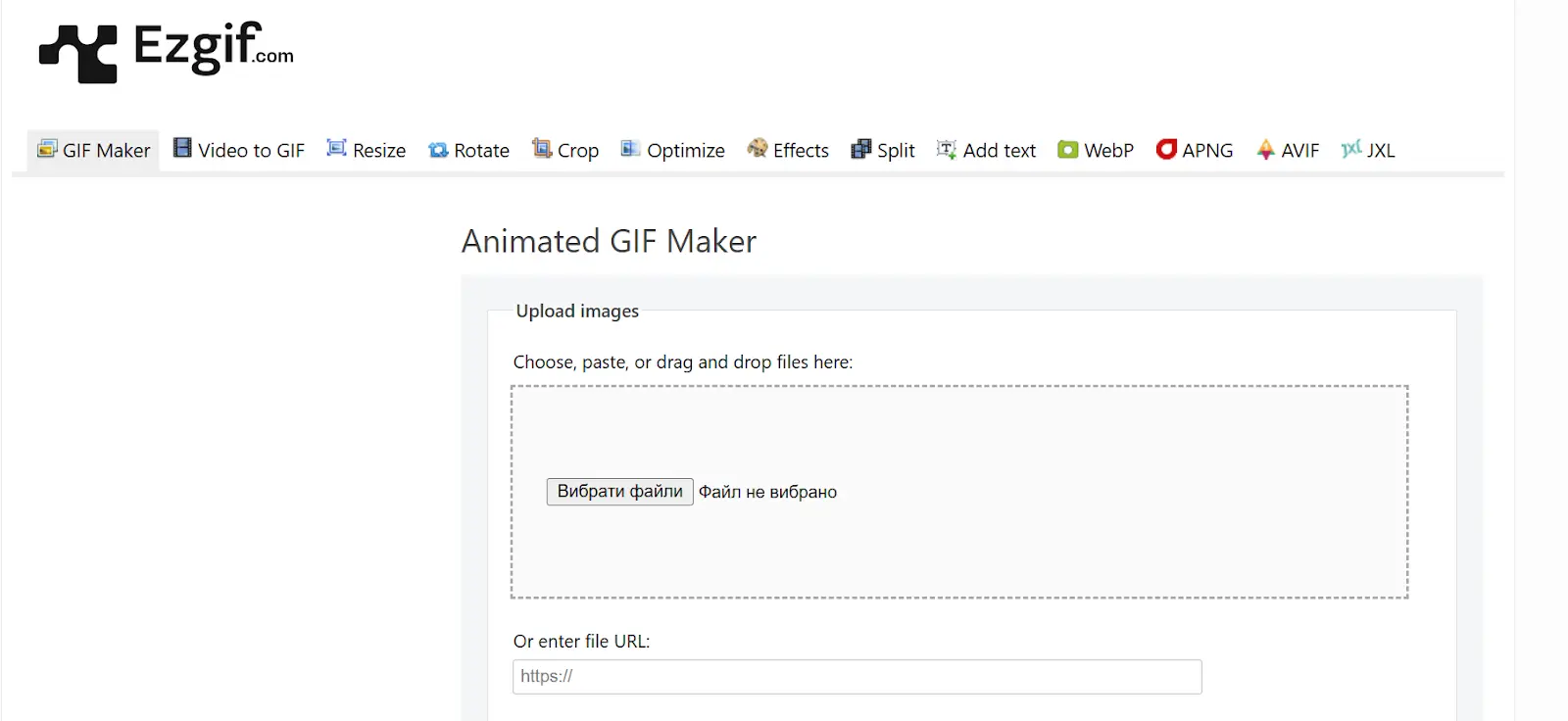
Для изображений настройте порядок кадров. Установите частоту кадров (FPS), скорость и качество. Изображения могут быть неодинакового размера. По запросу, программа самостоятельно подгоняет их под один параметр.

Примените дополнительные опции: добавьте текст, фильтры или поверните кадры.

Меняйте задержку изображений в общем или для каждой картинки отдельно. Далее нажимаем Make a Gif.

Готовая анимация может быть слишком большой. Используйте инструменты сжатия, чтобы уменьшить размер файла. Убедитесь, что качество не пострадало.
Как сделать гиф из видео в Make a GIF
На платформе Make a GIF доступны все основные функции, аналогичные тем, что предоставляет Giphy. Можете добавлять стикеры, текстовые элементы и другие эффекты. Есть возможность регулировать скорость воспроизведения анимации и выбирать уровень качества.

Экспорт гифок низкого или среднего качества бесплатный. Однако создание анимаций в высоком разрешении (HD) доступно с подпиской Premium.
После завершения редактирования и настройки гифки необходимо нажать кнопку «Continue to Publishing», чтобы перейти к этапу публикации.

Завершив процесс редактирования, укажите название гифки, выберите соответствующую категорию и добавьте теги для идентификации. Затем нажмите кнопку «Create Your GIF» и подождите несколько минут, пока система завершит обработку.

Lenovo IdeaPad 5 2-in-1 14IRH9 Cosmic Blue (83KX0049RA)
Учтите, что итоговая гифка будет содержать водяной знак. Чтобы удалить его и получить чистый файл, потребуется подписка на тарифный план Premium.
Как сделать самому GIF в Imgflip
Imgflip — простой онлайн-инструмент создания гиф-анимаций. Поддерживает работу с видео, изображениями и ссылками, а также предоставляет базовые инструменты редактирования.
Зайдите на сайт Imgflip. В верхнем меню выберите раздел «Make a GIF».

Выберите источник материала. На этапе загрузки можете выбрать один из вариантов:
-
Загрузка файла: выберите видео или изображения с компьютера.
-
Вставка ссылки: добавьте URL-адрес видео (например, с YouTube).

Если работаете с видео, установите начальную и конечную точку с помощью ползунков на временной шкале. Укажите длительность гифки (в секундах). Если решили сделать GIF из jpg, загрузите несколько картинок. Настройте порядок и скорость воспроизведения.

Нажмите на поле для текста и введите нужную надпись. Настройте параметры текста (шрифт, размер, цвет). Выровняйте текст в кадре. При желании добавьте стикеры или другие элементы оформления.

Нажмите «Generate GIF», чтобы обработать файл. После завершения вы увидите готовую гифку. Если нужно, что-то доработать клацаете «Edit». Для завершения работы нажмите «Download», чтобы загрузить анимацию на ноутбук.
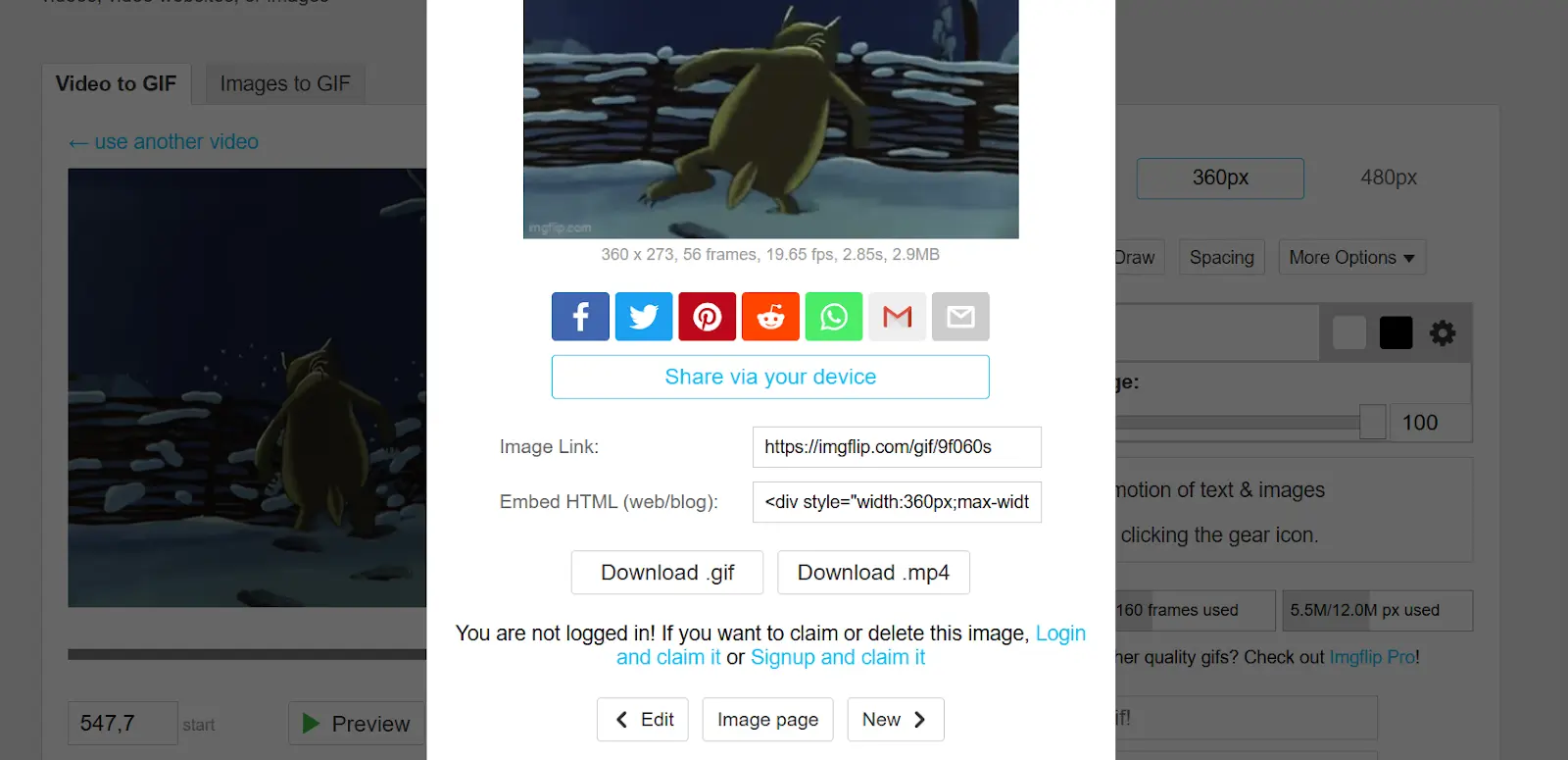
Бесплатная версия Imgflip добавляет водяной знак. Если нужно сделать GIF из фото без водяного знака, потребуется оформить подписку Pro. Используйте опцию «Private» и тогда ваша работа не будет отображаться в галерее сервиса.
MacBook Air M2 Chip 13" 8/256GB Silver (MLXY3) 2022
Как создать гифку оффлайн
Adobe Photoshop и Canva — инструменты обработки изображений оффлайн. Анимация — это постоянная смена кадров, а в программах используют слои. Перед тем как сделать гифку в фотошопе, убедитесь, что есть исходные изображения или видео с которыми будете работать. В программе создают из видео гиф без потери качества, с уникальными рисунками, авторскими вставками и другими элементами.
Гиф из видео в Photoshop
Перед импортом видео в Photoshop убедитесь, что оно поддерживает нужный формат. Например, если видеоролик в формате MOV с кодеком от Apple, Photoshop выдаст ошибку:

Чтобы решить проблему конвертируйте видео. Появится файл в формате MP4, который можно импортировать в Photoshop.
Перейдите в меню File – Import – Video Frames to Layers. Выберите нужный файл и нажмите Open.

В появившемся окне выберите режим:
-
From Beginning to End (весь ролик).
-
Selected Range Only (выбранный отрезок). Для обрезки используйте ползунки под видео.

Чтобы уменьшить размер гифки, установите галочку Limit to Every [N] Frames (удалить каждый N-й кадр). Убедитесь, что включена опция Make Frame Animation. Нажмите OK, чтобы импортировать видео как слои.
По желанию, удалите ненужные кадры или внесите изменения в каждый слой перед экспортом.

Открытие диалогового окна экспорта: File – Export – Save for Web (Legacy).

В верхней части окна выберите формат гиф из выпадающего списка. Чтобы оптимизировать размер, используйте настройки качества в «Preset». В разделе «Image Size» задайте конечное разрешение GIF. В «Animation» выберите «Forever» для бесконечного воспроизведения или «Once» для одноразового.

Используйте элементы управления для просмотра гиф. Если все устраивает, нажмите «Save», выберите папку сохранения и подтверждаете действие.
Как создать GIF в Canva: пошаговая инструкция
Canva — интуитивно понятный онлайн-редактор, который позволяет создавать GIF-анимации без необходимости глубоких знаний дизайна. В Canva можно создавать Gif из png, анимации, видео, текста или готовых шаблонов.
Перейдите на сайт, зарегистрируйтесь или войдите в учетную запись. На главной странице нажмите кнопку «Создать дизайн».
 В выпадающем меню выберите нужный формат:
В выпадающем меню выберите нужный формат:
-
Настроить размер (например, 640х480 пикселей).
-
Готовый шаблон: презентация, соцсети и так далее.
После выбора формата откроется рабочая область.

В меню слева загрузите изображения или видео, нажав «Загрузки» → «Загрузить файлы». Перетащите изображения или видео в рабочую область. Используйте готовые элементы Canva:
-
текст;
-
анимации;
-
стикеры.

Нажмите на любой элемент в дизайне, чтобы открыть меню настроек. Выберите «Анимация» (в верхнем меню). Выберите тип анимации:
-
Входящие эффекты, например, «Появление», «Чернила».
-
Петля — циклические анимации.
Нажмите на левой панели «Элементы» и добавьте фигуры, графику, диаграммы, готовые видео и фото.
Чтобы создать кадры, нажмите «Добавить страницу» под текущим слайдом. На каждом слайде настройте разные элементы (изображения, текст, анимации). Внизу экрана увидите слайд-шоу из созданных кадров. Перейдите к настройке слайдов и измените их длительность в нижней панели.
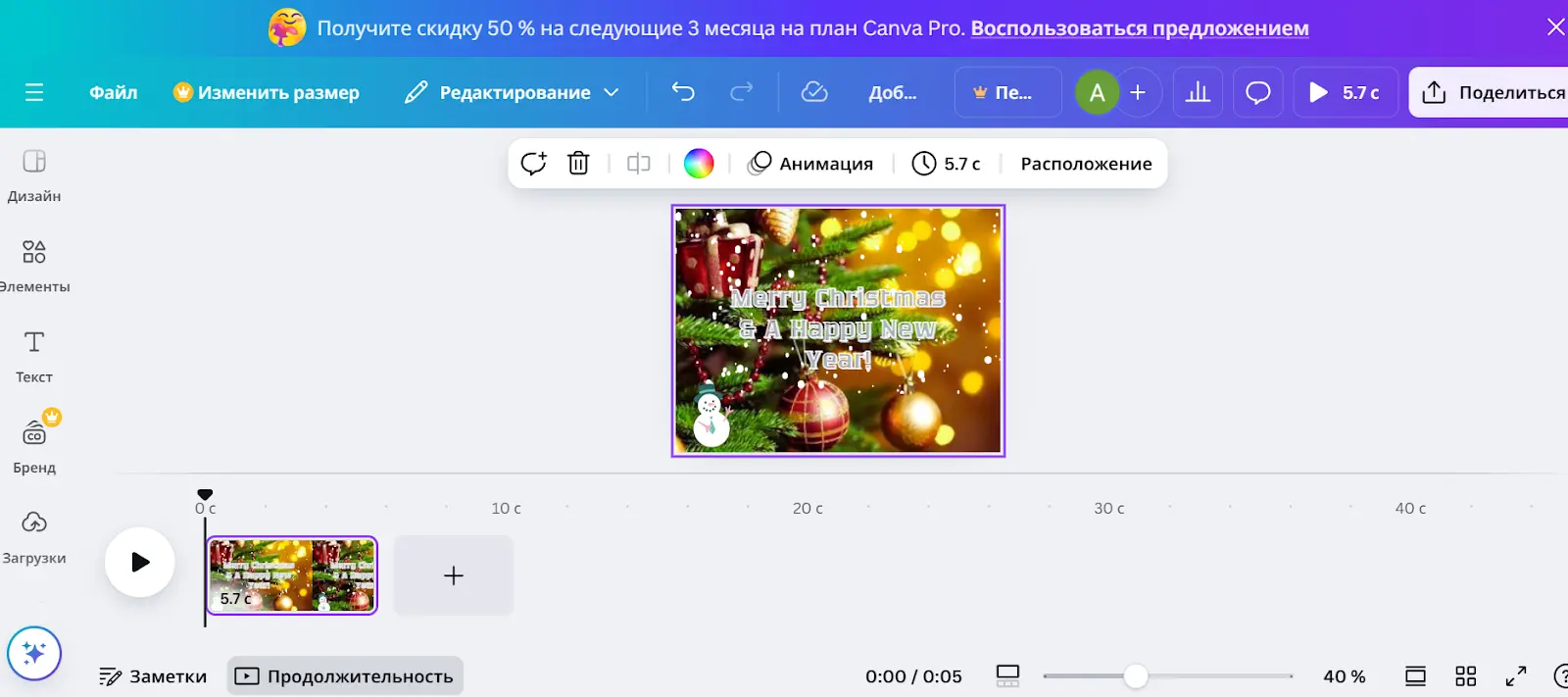
Нажмите «Плей» (кнопка воспроизведения в левом нижнем углу экрана). Просмотрите готовую анимацию, чтобы убедиться в правильности переходов и длительности.
Экспорт GIF через кнопку «Поделиться» в верхнем правом углу. Выберите опцию «Скачать». В параметрах выберите формат GIF. Убедитесь, что слайды и анимации отображаются корректно. Нажмите «Скачать» и сохраните файл на компьютер.

Используйте готовые шаблоны Canva, чтобы ускорить процесс. Для плавных переходов между слайдами выберите одинаковую длительность кадров. Canva поддерживает анимированные картинки с несколькими циклами или бесконечные гиф.
Как сделать гифку на телефоне
Для iPhone и Android доступны приложения, которые предоставляют функции редактирования, добавления текста и наложения эффектов.
iPhone 16 Pro 128GB Natural Titanium (MYNG3)
Как сделать GIF в GIF Maker
GIF Maker — приложение, доступное в Android. Позволяет быстро сделать гиф из фото, видео или записей экрана.
Скачайте GIF Maker из Play Market. После установки откройте приложение. На главном экране выберите вариант:
-
Video->GIF — создание из видео.
-
Photo->GIF — работа с картинками.

Если выбрали фрагмент видео: нажмите на нужный ролик, обрежьте с помощью бегунков и нажмите «Further». Если используете фотографии: выберите несколько изображений из галереи.

Добавьте текст или стикеры. Настройте порядок кадров. Установите скорость воспроизведения.
Нажмите кнопку «Save» в правом верхнем углу. Выберите качество файла: от низкого до высокого. Готовая гифка сохраняется в галерею или может быть отправлена в социальные сети.

Используйте видео с яркими сценами, чтобы гифка выглядела эффектно. Оптимизируйте размер GIF для экономии памяти на телефоне.
Советы по созданию качественной гифки
1. Используйте материалы высокого разрешения — размытые фото или видео снижают качество итоговой анимации.
2. Подберите подходящий размер кадра, чтобы найти баланс между детализацией и размером файла.
3. Ограничьте длину гифки до 5–10 секунд: это улучшит загрузку и восприятие.
4. Не перегружайте текст — он должен быть кратким и читаемым.
5. Предпочитайте яркие, но не кричащие цвета: они лучше воспринимаются зрителями.
Теперь вы знаете, как создать GIF с помощью приложений, сервисов и программ. Это занимает 10–20 минут и позволяет поделиться яркими моментами с друзьями.